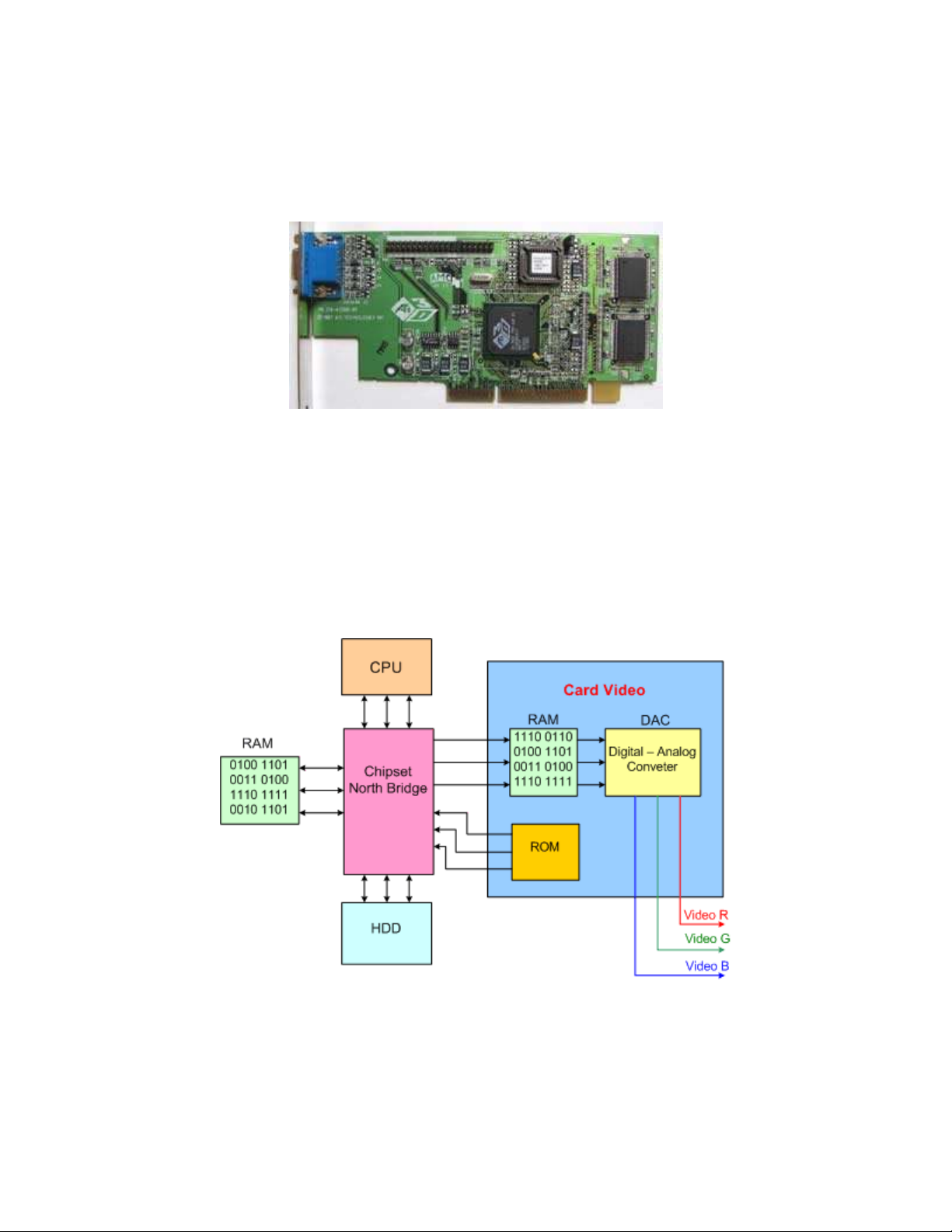
Chương 9 - Card mở rộng
1. Nhiệm vụ của Card Video
Bạn đưa trỏ chuột vào sơ đồ để xem chú thích
zNhiệm vụ của Card Video là đổi dữ liệu số của máy tính thành
tín hiệu Analog cung cấp cho màn hình.
zDữ liệu trong máy tính được tồn tại dưới dạng nhị phân 0,1 khi
ta mở một chương trình , dữ liệu của chương trình được nạp lên
bộ nhớ RAM để CPU có thể xử lý, đồn thời nội dung của nó
cũng được sao chép sang bộ nhớ RAM của Card Video để hiển
thị lên màn hình .
zIC - DAC trên Card Video sẽ đổi các bít nhị phân thành tín hiệu
về cường độ sáng của các điểm ảnh trên màn hình .
Quá trình đưa dữ liệu ra màn hình thông qua Card Video
zBộ nhớ ROM trên Card Video lưu trình điều khiển để giúp cho
Card video có thể hoạt động được khi máy chưa nạp hệ điều
hành Window, trình điều khiển này được nạp khi máy khởi
động, đa số các trường hợp Card video bị lỗi là do chúng không
n
ạ
p
đư
ợ
c t
r
ình điều khiển từ ROM t
r
ên Card video .
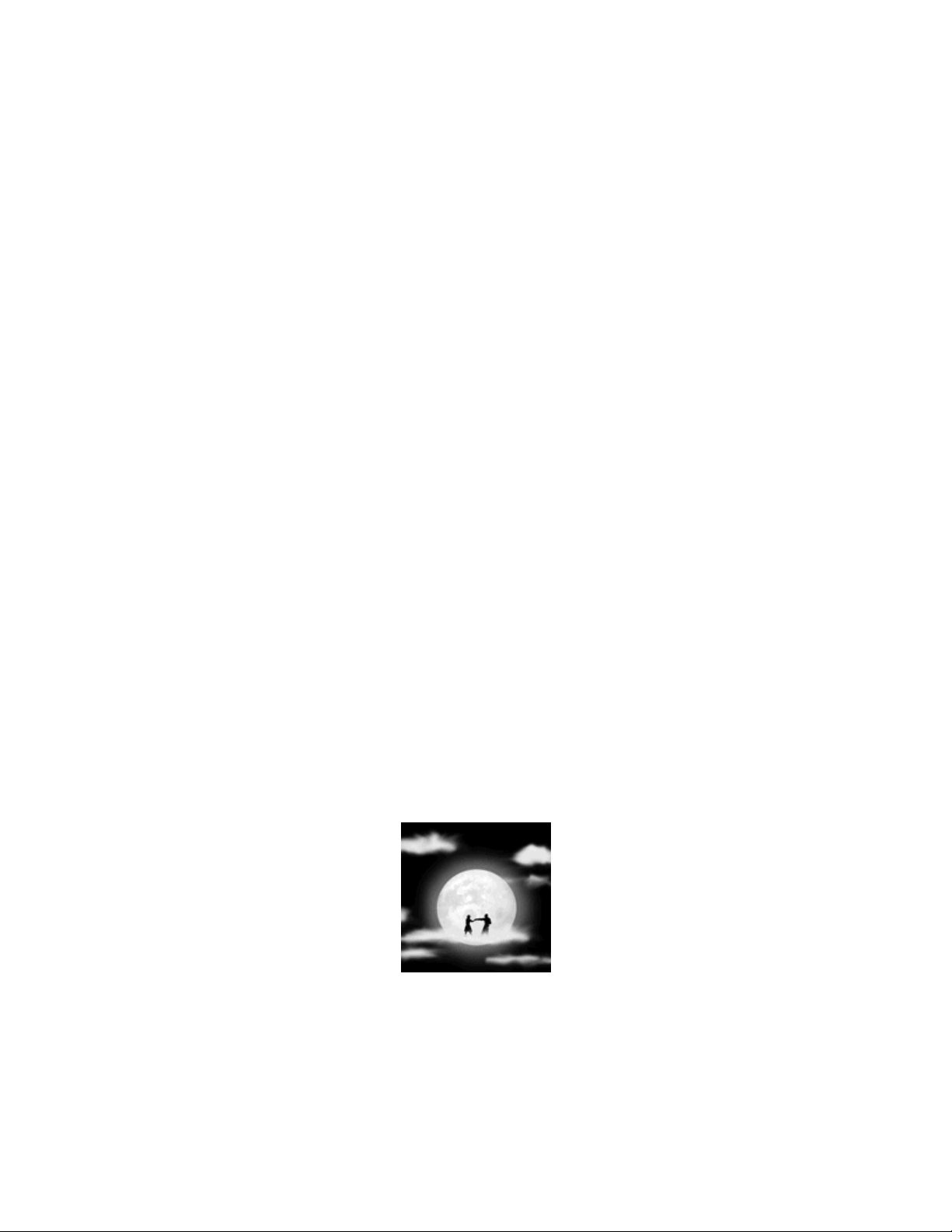
Khi hệ điều hành Windows được khởi động , máy sẽ tìm và
nạp trình điều khiển cho Card Video trong hệ điều hành với
một phiên bản chi tiết và đầy đủ hơn .
2. Ý nghĩa của bộ nhớ RAM trên Card Video .
zTín hiệu đưa ra màn hình phải là liên tục không được ngắt
quãng với một tốc độ lớn, vì lẽ đó IC đổi DAC không thể lấy
dữ liệu trực tiếp từ RAM của máy được (Vì tốc độ này chậm)
mà chúng phải lấy dữ liệu từ RAM đặt ngay trên Card Video.
zMỗi điểm ảnh trên màn hình cần phải có một vị trí nhớ trên
RAM của Card Video, một điểm ảnh có từ 4 bít đến 32 bít để
lưu thông tin về mầu sắc .
zThí dụ : Trong Window nếu ta chọn độ phân giải cho màn hình
là
1024 x 768 chất lượng mầu là 32 bit thì cần một bộ nhớ như
sau :
+ Màn hình có độ phân giải 1024 x 768 nghĩa là có
1024 x 768 = 786.432 điểm ảnh
+ Chất lượng mầu 32 bit nghĩa là mỗi điểm ảnh cần 32 bit nhị
phân (tương đương 4 byte) để lưu trữ mầu sắc .
+ Lượng thông tin cho cả màn hình sẽ là
786.432 x 4 byte = 3.145.728 byte ≈ 3 MB
=> 3 MB là dung lượng cần thiết để lưu trữ một màn hình có độ
phân giải 1024 x 768 và chất lượng mầu là 32bit .
+ Ghi chú : mầu 32 bit là biểu diễn được 232 = 4.294.967.296
mầu .
zTrong quá trình xử lý ảnh động, mỗi giây có khoảng 30 bức
ảnh được thay thế, nếu bộ nhớ RAM trên Card Video không
chứa đủ số bức ảnh cần thiết thì chúng sẽ phải đợi đường
truyền, vì vậy hình ảnh sẽ bị giật cục khi phát .
Card Video thiếu bộ nhớ RAM cho
hình ảnh động giật cục như trên
3. Tốc độ Card Video
zTốc độ của Card Video có ảnh hưởng đến chất lượng của hình
ảnh đặc biệt là các bức ảnh có độ phân giải cao, tốc độ của
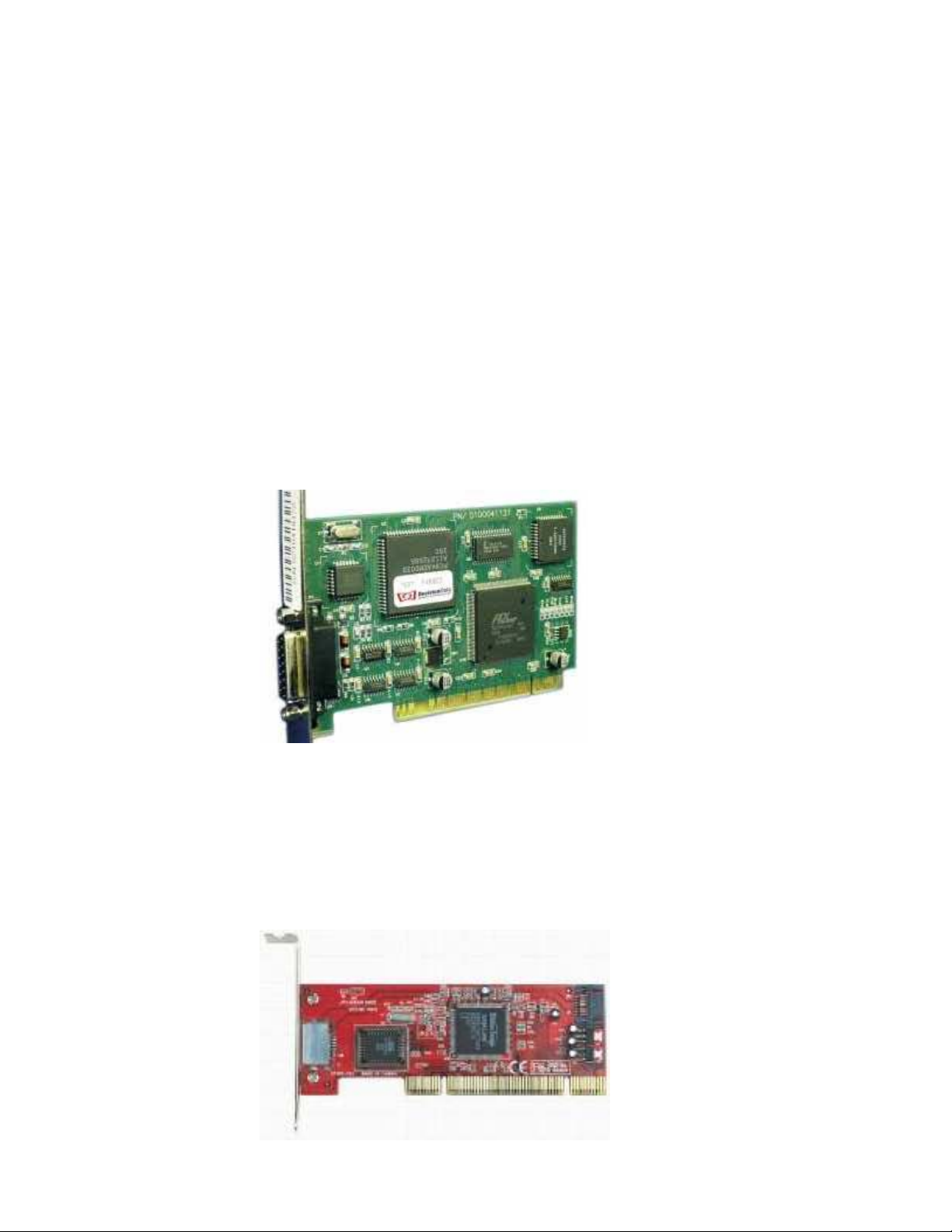
Card chính là tốc độ nạp dữ liệu từ RAM hệ thống lên RAM
trên Card Video thông qua Chipset, tốc độ này tính bằng số
xung nhịp / giây
zCard Video có tốc độ 66MHz trong 1 giây nó thực hiện được
64 triệu xung nhịp .
zCard Video hỗ trợ đồ hoạ AGP có tốc độ từ 66MHz đến
533MHz và tốc độ được tính theo bội số của tốc độ 66MHz
+ Card 1X có tốc độ 66 MHz
+ Card 2X có tốc độ 133 MHz
+ Card 4X có tốc độ 266 MHz
+ Card 8X có tốc độ 533 MHz
+ Card 16X có tốc độ 1066 MHz
4.Các loại Card Video
1. Card Video PCI
Card PCI là Card theo chuẩn cũ cắm trên khe mở rộng PCI
Tốc độ Card PCI chỉ đạt 33MHz
Card PCI được sử dụng trong các thế hệ máy cũ trước máy
Pentium 2
2. Card Video AGP 1X
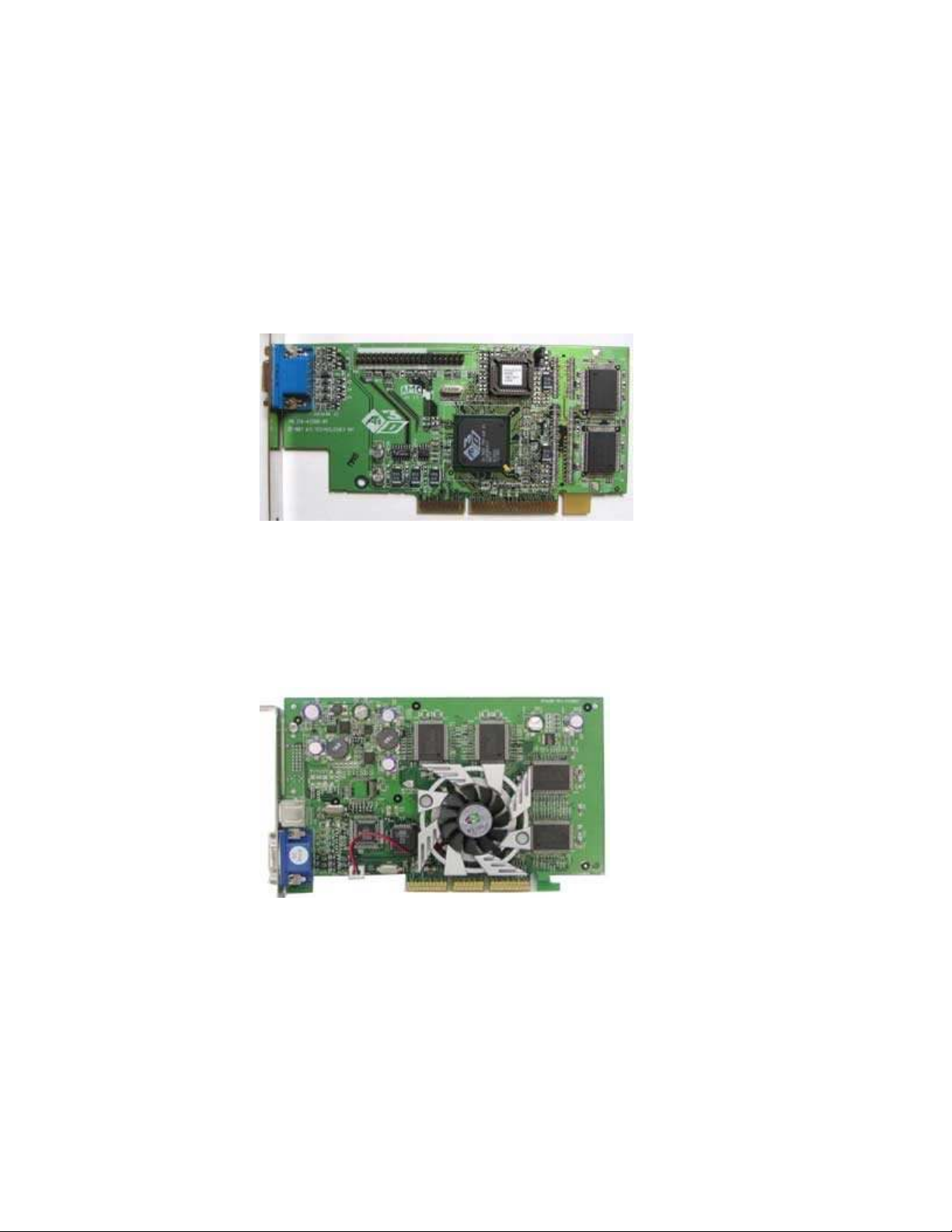
Card Video AGP 1X
Tốc độ 1 x 66MHz = 66Mhz
Sử dụng cho thế hệ máy Pentium 2
3. Card Video AGP 2X
Card Video AGP 2X
Tốc độ 2 x 66MHz = 133Mhz
Sử dụng cho thế hệ máy Pentium 3
4. Card Video AGP 4X
Card Video AGP 4X
Tốc độ 4 x 66MHz = 266Mhz
Sử dụng cho thế hệ máy Pentium 4
5. Card Video AGP 8X

Card Video AGP 8X
Tốc độ 8 x 64MHz = 533Mhz
Sử dụng cho thế hệ máy Pentium 4
6. Card Video PCI Express 16X
Card Video PCI Express 16X
Tốc độ 16 x 66MHz = 1066 MHz
Sử dụng trong các máy Pentium 4 đời mới nhất .
7. Card Video on board
Là Card Video được tích hợp trên Mainboard, thông thường
các loại card onboard không có RAM mà sử dụng một phần
RAM của hệ thống do vậy bộ nhớ dành cho card on board
thường giới hạn ở khoảng 8MB đến 16MB
Card onboard là giải pháp nhằm giảm chi phí cho các máy ít
có nhu cầu xử lý đồ hoạ .
5. Hư hỏng Card Video
zCác máy có Card onboard thường ít bị lỗi Card
zCác máy có Card video rời có tỷ lệ hỏng cao hơn, khi hỏng
Card Video chúng thường có biểu hiện :



![Bài giảng Phần mềm mã nguồn mở [mới nhất]](https://cdn.tailieu.vn/images/document/thumbnail/2025/20250526/vihizuzen/135x160/6381748258082.jpg)
![Tài liệu giảng dạy Hệ điều hành [mới nhất]](https://cdn.tailieu.vn/images/document/thumbnail/2025/20250516/phongtrongkim0906/135x160/866_tai-lieu-giang-day-he-dieu-hanh.jpg)


![Bài giảng Hệ điều hành: Trường Đại học Công nghệ Thông tin (UIT) [Mới nhất]](https://cdn.tailieu.vn/images/document/thumbnail/2025/20250515/hoatrongguong03/135x160/6631747304598.jpg)


![Bài giảng Hệ điều hành Lê Thị Nguyên An: Tổng hợp kiến thức [mới nhất]](https://cdn.tailieu.vn/images/document/thumbnail/2025/20250506/vinarutobi/135x160/8021746530027.jpg)


![Đề thi Excel: Tổng hợp [Năm] mới nhất, có đáp án, chuẩn nhất](https://cdn.tailieu.vn/images/document/thumbnail/2025/20251103/21139086@st.hcmuaf.edu.vn/135x160/61461762222060.jpg)


![Bài tập Tin học đại cương [kèm lời giải/ đáp án/ mới nhất]](https://cdn.tailieu.vn/images/document/thumbnail/2025/20251018/pobbniichan@gmail.com/135x160/16651760753844.jpg)
![Bài giảng Nhập môn Tin học và kỹ năng số [Mới nhất]](https://cdn.tailieu.vn/images/document/thumbnail/2025/20251003/thuhangvictory/135x160/33061759734261.jpg)
![Tài liệu ôn tập Lý thuyết và Thực hành môn Tin học [mới nhất/chuẩn nhất]](https://cdn.tailieu.vn/images/document/thumbnail/2025/20251001/kimphuong1001/135x160/49521759302088.jpg)


![Trắc nghiệm Tin học cơ sở: Tổng hợp bài tập và đáp án [mới nhất]](https://cdn.tailieu.vn/images/document/thumbnail/2025/20250919/kimphuong1001/135x160/59911758271235.jpg)


![Giáo trình Lý thuyết PowerPoint: Trung tâm Tin học MS [Chuẩn Nhất]](https://cdn.tailieu.vn/images/document/thumbnail/2025/20250911/hohoainhan_85/135x160/42601757648546.jpg)

